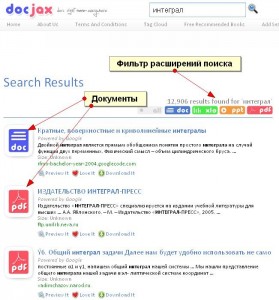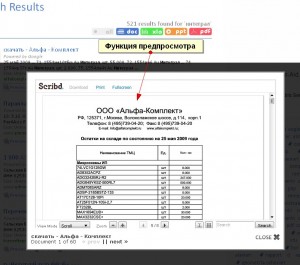Секреты поиска. Как найти нужный документ .

Перед тем, как перейти конкретно к поиску, стоит упомянуть о специальном сервисе Google, о котором, оказывается, мало кто знает. Это страница расширенного поиска:
https://www.google.com/advanced_search?hl=ru
Я нарочно оставлю это без комментариев, там всё по-русски. Изучайте и пользуйтесь. Это, скажем, страница продвинутого поиска без знания операторов Google.
У каждого из файлов есть своё расширение, которое определяет тип программы, с помощью которой ему положено открываться. По умолчанию тип сокрыт от глаз пользователя. Но не для Google. Даже не зная названия документа полностью, вы сможете (теоретически) попытаться найти нужный документ, зная, что он имеет вид, например, документа Word из набора Microsoft Office. Вобщем, Google понимает вот такие расширения:
Adobe Portable Document Format (PDF)
Adobe PostScript (PS)
MacWrite (MW)
Microsoft Excel (XLS)
Microsoft PowerPoint (PPT)
Microsoft Word (DOC)
Microsoft Works (WDB, WKS, WPS)
Microsoft Write (WRI)
Rich Text Format (RTF)
Text (ANS, TXT)
И некоторые другие, более специфичные. Если вы собираетесь найти нужный документ , например, обязательно в формате Word с расширением .docx, то можно попробовать задать этот параметр (без точки перед расширением) уже в поисковой строке. Это должно выглядеть так:
Название_документафайлафильмапесни filetype:тип_файла
Например:
Договор купли-продажи кактуса filetype:docx
По аналогии с известным вам исключением ненужной информации из поисковой выдачи, можно, наоборот, исключить из неё ненужные расширения и работать только с определёнными их типами. Используем, тем самым, оператор исключения «-». Например:
Договор купли-продажи кактуса -filetype:docx
Всё. В поисковой выдаче страниц с договором в формате Word не будет. Будут PDF, TXT, но не Word.
Как найти нужный документ на конкретном сайте или домене.
Нередко перед некоторыми пользователями ставится задача найти нужный документ или просто посмотреть некоторую информацию только на ресурсах, имеющих более высокую степень доверия по сравнению с остальными. Например, домены .com, .edu, .org принадлежат правительственным или образовательным учреждениям, которые имеют больший информационный вес. Или нам необходимо узнать информацию или новость из первоисточника. А про обрушение котировок на английской бирже лучше узнать не из израильского сайта, не так ли? Потому лучше было зондировать именно английские источники информации – это доменная зона британцев .uk. Или канадцев — .ca. Или французов – fr. И так далее.
Так вот, чтобы заняться поиском только по конкретной доменной зоне, укажите тип домена в поисковом запросе с помощью оператора “site:”. Например:
site:.edu (не забудьте точку перед названием домена)
И при наборе информации в определённой зоне:
Do it yourself.:ru
Google будет искать результаты только в русскоязычном интернете (рунете).
По аналогии с доменной зоной можно сократить место поиска до конкретного веб-сайта. Например, если нужно прочитать справку о том или ином событий в операционной системе Windows, есть смысл обратиться к первоисточнику. Ищите в пределах только официальной справки от Microsoft на официальном сайте. Для этого используйте тот же самый оператор в таком виде:
Ошибка 000240767 site:www.microsoft.com (точку перед адресом ставить нельзя!)
Все найденные результаты будут касаться только этого сайта.
Успехов
Простой и бесплатный поиск PDF файлов в Интернете
Питаться от aspose.com а также aspose.cloud
Перетащите или загрузите файлы
Нажмите Ctrl + D, чтобы сохранить его в закладках, чтобы не искать его снова
Хотите сообщить об этой ошибке на форуме Aspose, чтобы мы могли изучить и решить проблему? Когда ошибка будет исправлена, вы получите уведомление по электронной почте. Форма отчета
Добавить это приложение в закладки
Нажмите Ctrl + D, чтобы добавить эту страницу в избранное, или Esc, чтобы отменить действие.
Онлайн приложение Поиск по документам – это полнотекстовый поиск по текстовому содержимому документов. Полнотекстовый поиск по документам представляет собой процесс состоящий из двух этапов: полнотекстовое индексирование документов и поиск текста в созданном индексе.
На этапе индексирования текст из документов извлекается и добавляется в, так называемый инвертированный индекс – оптимизированную структуру, содержащую информацию о том, в каких документах и на каких позициях встречается каждое слово.
На этапе поиска инвертированный индекс позволяет очень быстро находить документы, содержащие слова из искомой фразы.
Далее специальные алгоритмы определяют, какие документы содержат искомую фразу целиком.
Данное веб-приложение построено с использованием библиотеки GroupDocs.Search for .NET и имеет следующие возможности:

Эксперт + Директолог + Интернет маркетолог
179
27 подписчиков
Спросить
24 октября 2014
Как быстро найти и скачать любые документы и файлы в интернете
Что делать, если вам нужно быстро найти определенный тип файла в интернете и желательно скачать его без регистрации? К примеру, вам понадобилось для написания реферата или диплома найти таблицу с данными в формате Excel или книгу в текстовом формате TXT, или презентацию PowerPoint, или, например, музыканту срочно нужен MIDI-файл.

Значительно сократить время поиска документов и файлов вплоть до нескольких минут и даже секунд помогут некоторые полезные сервисы:
- Расширенный поиск Яндекса. Далеко не все в курсе, что у поисковых машин существует расширенные версии поиска. У Яндекса этот сервис располагается на этой странице: http://yandex.ru/search/advanced. Здесь, введя требуемый запрос, вы можете уточнить детали этого запроса. Например, язык документа, дату публикации, ну и, конечно же, необходимый вам формат. После нажатия на кнопку «Найти», поисковик выдаст вам список ссылок на документы требуемого формата. Вам остается только нажать на кнопку «Загрузить», и произойдет скачивание документа непосредственно с сервера, на котором документ или файл находится без всяких регистраций. Или можно вначале почитать содержимое документа без закачки, нажав на кнопку «Просмотреть», чтобы не перегружать компьютер ненужными файлами.
- Расширенный поиск Google. Google также предоставляет возможность найти файлы нужного формата. Вот страница, где это можно сделать: http://www.google.ru/advanced_search. В отличие от Яндекса, Google дает возможность осуществлять поиск по таким экзотическим форматам, как: Adobe PostScript (.ps), Autodesk DWF (.dwf), Shockwave Flash (.swf). На самом деле список форматов, по которым Google осуществляет поиск, намного шире. Если вы в конце поисковой фразы добавите так называемый оператор запроса filetype: и добавите за ним необходимый вам формат файла, то вы сможете без труда найти искомый файл. Например, если вам нужно найти MIDI-файл композитора Баха, то вы можете набрать Bach filetype:mid и вполне вероятно, что вы отыщете то, что вам было нужно.
- Еще один полезный сервис находится по этому адресу: http://wte.su/poisk.html. Это сервис поиска по документам различных форматов, в том числе и TXT, FB2, ODT, и даже RAR и ZIP. После ввода вашего запроса, вы можете быстро перемещаться по вкладкам, осуществляя поиск по конкретному типу файла. У сервиса 2 существенных преимущества — простота и скорость поиска. Единственный недочет — ссылки не всегда ведут на конечный файл. Там, где есть прямая ссылка на файл, вы увидите кнопку «Скачать».
- Также для поиска файлов можно воспользоваться сервисом поиска по FTP-серверам http://filemare.com/. Ведь иногда файлы выгружают на FTP-серверы с открытым доступом к внутренним папкам, а вот поисковые машины часто их не находят. После того как вы введете ваш запрос в строку поиска данного сервиса, вы увидите список найденных в интернете файлов и папок, которые содержат в своем имени или в пути к себе текст, введенный вами в поисковом запросе.
Войти на сайт
или
Забыли пароль?
Еще не зарегистрированы?
This site is protected by reCAPTCHA and the Google Privacy Policy and Terms of Service apply.
Обилие информации в сети интернет сейчас настолько велико, что найти сразу именно то, что Вы ищете становится довольно проблематично, особенно, если Вы ищите какие-либо документы.
В основном, трудности возникают из-за противостояния сео-оптимизаторов и разработчиков поисковых алгоритмов, так как и те и другие видят результаты поиска по-своему и далеко не всегда так, как того хочет сам пользователь поиска.
Так как же искать документацию в сети?
Мы уже рассказывали о поиске документов в формате PDF и о существовании нишевых поисковиков, которые заточены на поиск определенной информации в сети, сегодня же рассмотрим другой сервис под названием Docjax.
Docjax — это нишевый поисковик, который ищет файлы (именно файлы) в формате ppt, xls, doc и pdf в том числе.
Сервис обеспечивает хорошую фильтрацию результатов выдачи по каждому расширению, но самое примечательное — это возможность предварительного просмотра этих документов.
Для примера, мы искали документы, содержащие слово «интеграл». Вот так выглядит предпросмотр файлов:
Так что Вам можно сначала ознакомится с документом, а лишь потом его скачивать.
Удачного Вам серфинга и поиска нужных Вам документов.